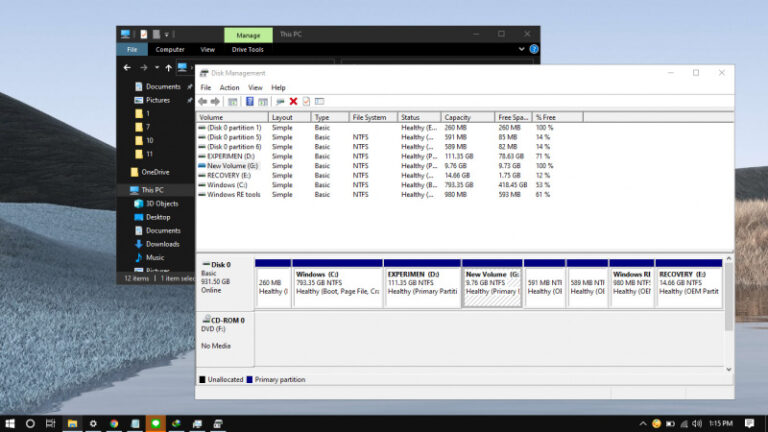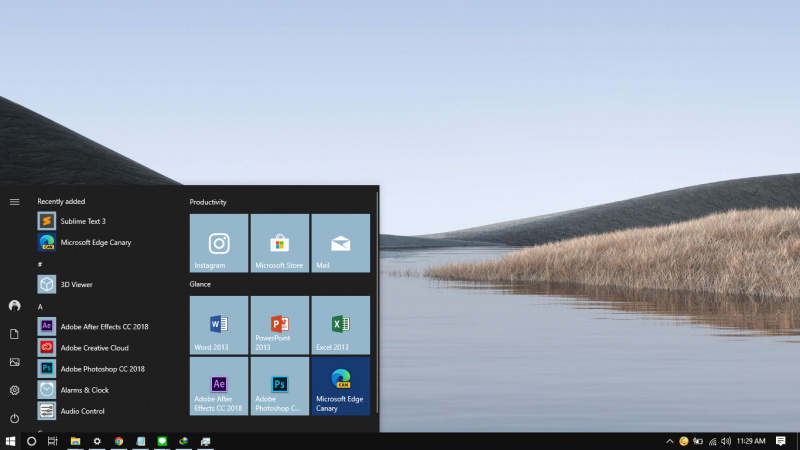
Pada Windows 10 versi terbaru, kamu dapat mengatur aplikasi apa saja yang dapat berjalan pada Startup, ini termasuk untuk aplikasi klasik (.exe) ataupun modern apps (UWP) pada Settings. Namun sayangnya, tidak semua aplikasi klasik dan UWP akan muncul pada pengaturan ini. Hal ini karena dari pembuat aplikasi terkait yang tidak membuat aplikasi tersebut untuk dijalankan pada saat startup.
Namun meskipun demikian, kamu bisa menggunakan trik dibawah ini untuk menjalankan aplikasi apapun pada Startup, termasuk aplikasi dari Microsoft Store.
Baca juga:
- Cara Memperbaiki Master Boot Record (MBR) di Windows 10
- Cara Mematikan Tombol Help (F1) di Windows 10
- Cara Uninstall Quality Update melalui Advanced Startup di Windows 10
- Cara Download dan Membuat Bootable ISO Windows 10 dengan Rufus
- Cara Backup Driver di Windows 10 dengan Command Prompt
- Cara Mengaktifkan Variable Refresh Rate di Windows 10
- Cara Membuat System Image di Windows 10 dengan Command Prompt
Membuka Aplikasi Microsoft Store Ketika Startup di Windows 10
- Buka Windows Run, ketikan shell:startup.
- Langkah selanjutnya adalah menambahkan shortcut dari aplikasi Microsoft Store. Buka Windows Run, kemudian ketikan shell:appsfolder.
- Akan muncul semua daftar shortcut aplikasi yang terinstall pada folder Application. Pindahkan shortcut aplikasi yang kamu inginkan dengan cara drag and drop.
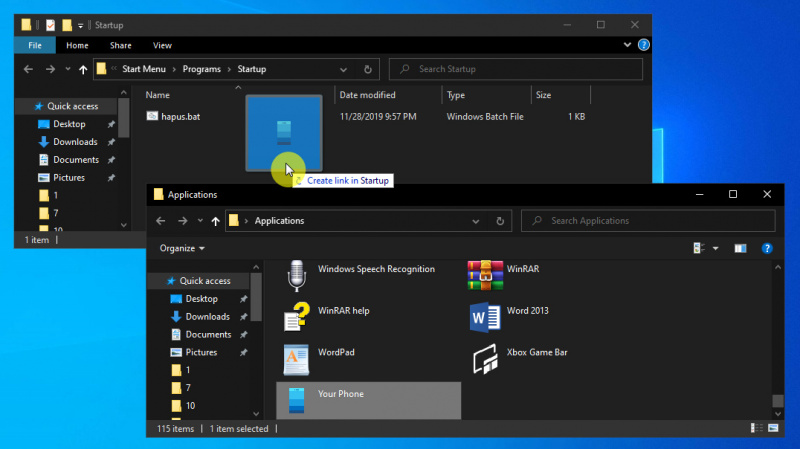
- Done.
Setelah proses selesai, maka kedepannya aplikasi tersebut akan berjalan secara otomatis ketika Windows 10 masuk ke desktop. Cara ini bekerja pada semua aplikasi baik itu desktop ataupun modern apps, serta semua versi Windows dari Windows 7 hingga Windows 10.